- English
- Čeština
- Italiano
- Deutsch
- Polski
- Français
- 日本語
- Home
- PrusaSlicer
- Barra de herramientas izquierda
- Herramienta de corte
Herramienta de corte
- Acerca de PrusaSlicer
- Configuración y perfiles
- Interfaz de usuario
- Entrada/Salida
- Barra de herramientas izquierda
- Herramienta de corte
- Selecciona qué partes separar y cuáles mantener conectadas
- Añadir conectores y clavijas
- Measurement tool
- Herramientas para mover, rotar y escalar
- Soportes pintables
- Herramienta de Colocar cara en la base
- Pintado de costuras
- Barra de herramientas superior
- Ajustes de impresión
- Ajustes de filamento
- Configuración de la impresora
- Características avanzadas
- Laminado multimaterial
- Corte SLA
- Otros (PrusaSlicer)
En algunos casos, es posible que desees cortar un modelo en varias piezas antes de imprimirlo:
- el modelo es demasiado grande para ser impreso en una sola pieza
- sólo deseas imprimir una parte de un modelo
- una parte del modelo necesita una orientación de impresión diferente para mayor resistencia
- imprimir el modelo en una sola pieza requeriría una cantidad innecesariamente grande de material de soporte
PrusaSlicer proporciona una función de corte avanzada:
- Corta modelos en cualquier ángulo
- Selecciona qué partes separar y cuáles mantener conectadas
- Genera conectores y clavijas para facilitar el montaje
Selecciona el objeto y pulsa la tecla C o seleccione la herramienta Cortar de la barra de herramientas de la izquierda. Aparecerá un gizmo 3D y un menú contextual. Con el asistente, puede arrastrar el plano de corte a la posición deseada. Para establecer la posición del plano de corte, también puede introducir un valor exacto [mm] en el menú contextual. Para cambiar la rotación del plano de corte, utiliza las flechas de la parte superior del gizmo.
También puede mantener pulsada la tecla Mayus y haga clic en dos puntos de la pantalla para definir rápidamente un plano de corte. El plano de corte será perpendicular a la vista actual.
Tanto para la parte superior como para la inferior, tienes la opción de:
- Mantener - alterna si la pieza debe permanecer en la vista 3D o eliminarse tras el corte
- Colocar en corte - gira las piezas para que la zona de corte se alinee perfectamente con la base calefactable
- Dar la vuelta - gira el modelo al revés después de cortarlo
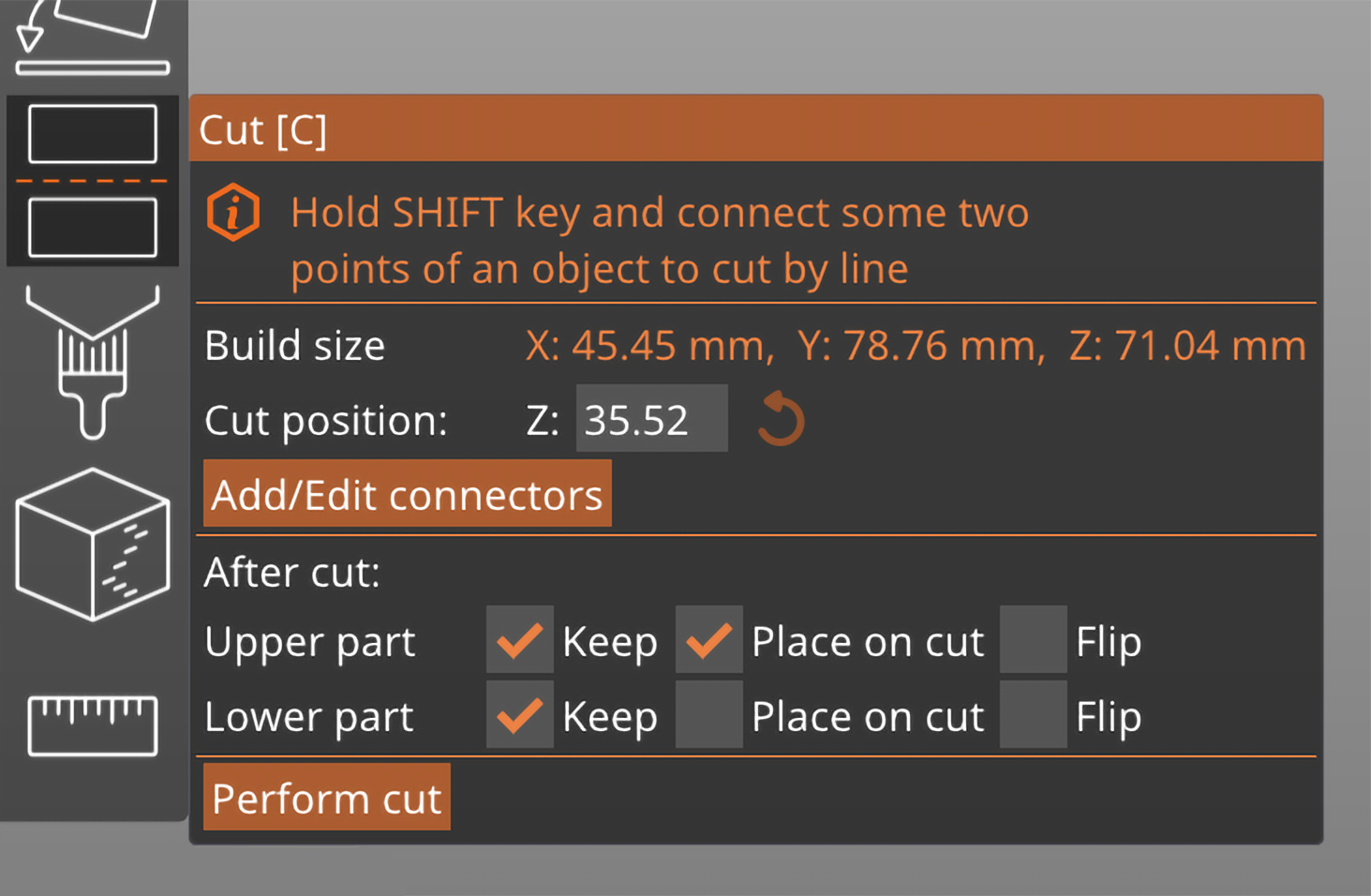
Selecciona qué partes separar y cuáles mantener conectadas
Si el plano de corte interseca el modelo en varias regiones diferentes, puedes seleccionar qué partes cortar y cuáles mantener conectadas haciendo clic con el botón derecho del ratón sobre ellas.
Añadir conectores y clavijas
Entendemos lo importante que es ensamblar las piezas finales haciendo hincapié en la precisión y la sencillez. Por eso hemos añadido una opción para definir varios tipos de conectores. Puede controlar la profundidad, el tamaño y las tolerancias de cada conector y del orificio negativo.
El Pasador añadirá geometría extra a un lado del corte y la restará del otro lado. La Clavija restará el pin de ambos lados y generará un objeto extra para imprimir como el conector.
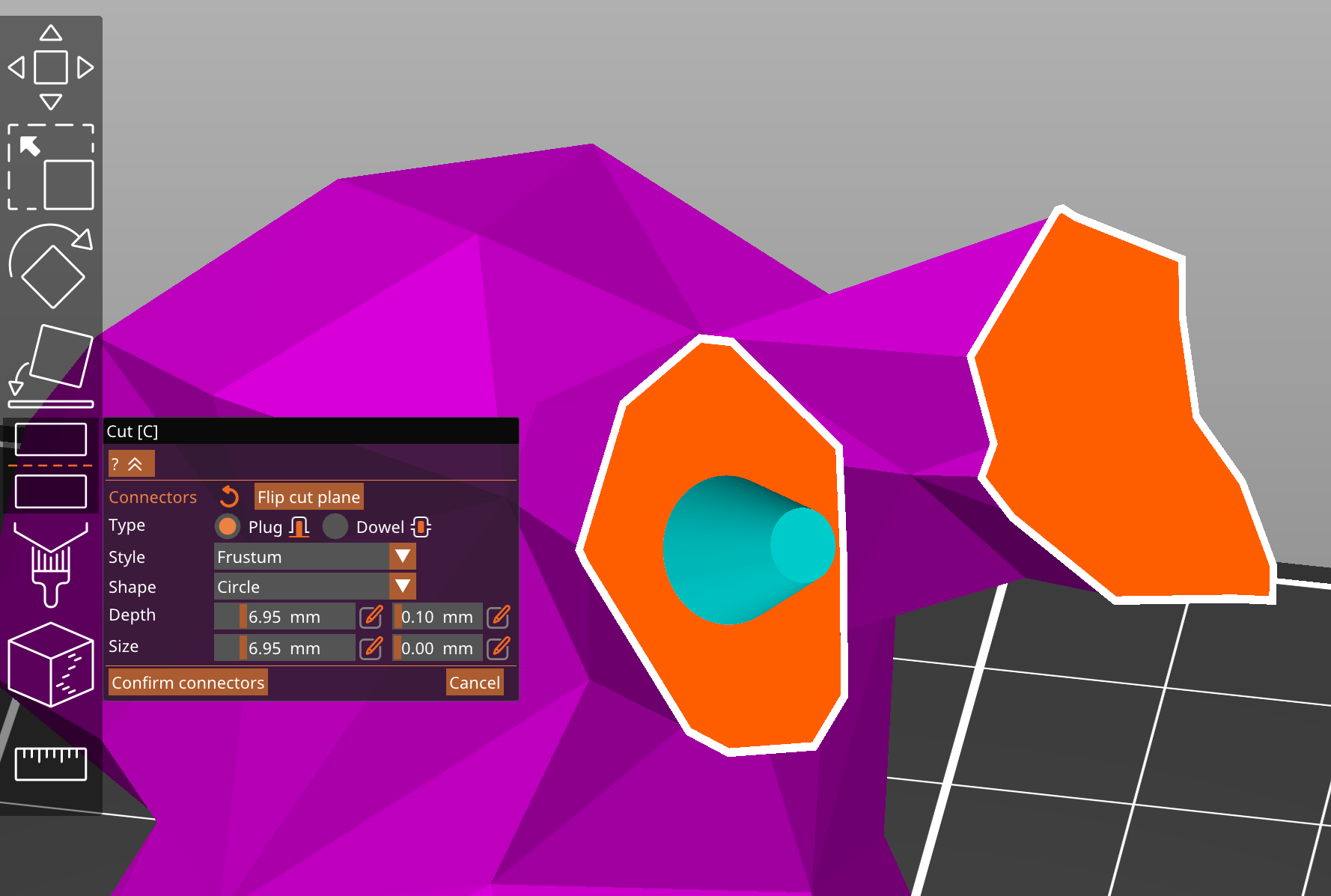
Comentarios
¿Todavía tienes preguntas?
Si tienes alguna pregunta sobre algo que no se ha tratado aquí, comprueba nuestros recursos adicionales.
Y si eso no lo soluciona, puedes enviar una petición a [email protected] o mediante el botón que hay más abajo.